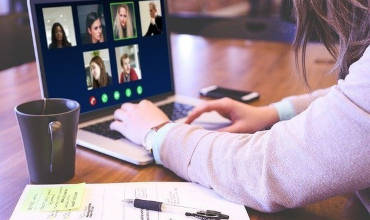Системи опрацювання графічних зображень.Сворення і редагування графічних
зображень за допомогою графічного редактора.
Подання інформації у вигляді схем ,діаграм ,графіків, фільмів часток є
зручним для її аналізу і опрацювання.Прикладне програмне забезпечення
сучасних комп’ютерів містить потужні системи опрацювання і подання
графічної інформації.Вони використовуються в діловій графіці ,при
розв’язуванні прикладних задач,у навчаючих програмах,для створення
мультиплікаційних фільмів , комп’терних ігор тощо.Такі програмні засоби
дають змогу подавати окремі фрагменти рисунків у збільшеному вигляді,
демонструвати перерізи тіл, вносити зміни до графічної інформації,
зберігати її на зовнішніх носіях, виводити на друкуючі пристрої тощо.
Для створення і редагування графічних зображень на екрані дисплея
існують спеціальні програми, які називають графічними редакторами.У
середовищі Windows-95 таким редактором є Paint. Аналогічний редактор
Paint Brush використовується в операційній системі MS DOS та в
середовищі Windows 3.xx.
Розрізняють три види компютерної графіки: растрову, векторну і
фрактильну. Вони розрізняються пронципами формування зображень на екрані
монітора та при роздрукуванні на папері. Основним елементом растрового
зображення є точка (піксель – Picnute Element). Кількість точок у
графічному зображенні залежить від типу монітора та роздільної здатності
встановленого режиму роботи. Зображення растрової графіки або будують
вручну (використовуючи інструменти та можливості сучасних редакторів),
або утворюють електронні копії зображення за допомогою сканерів, або
вводять зображення в память компютерів за допомогою цифрових фото- і
відеокамер. Більшість редакторів растрової графіки орієнтовані не
стільки на створення, скільки на їх подальшу обробку. В Інтернеті
використовуються поки тільки растрові зображення. Недоліками растрових
зображень є те, що вони на дисках займають великі об’єми пам’яті і їх
неможливо збільшувати для для розгляду окремих деталей (в результаті
збільшення точки стають крупнішими). Основним елементом зображення
векторної графіки є лінія. Об’єм пам’яті, який займає лінія, не залежить
від її розмірів, оскільки лінії подаються за допомогою деякої кількості
параметріва, які містять її тематичний опис. На основі лінії будують
інші об’єкти, простіші об’єкти об’єднуються в більш складніші. Одні
об’єкти, незалежно від інших, можна редагувати, переміщати повертати,
маштабувати. Із-за такого підходу векторну графіку називають
об’єктно-орієнтовною. Векторну графіку в основному використовують для
створення графічних ілюстрацій. У випадку фактальної графіки зображення
автоматично генеруються на основі математичних розрахунків. Створення
фрактальної художньої композиції зводиться до її програмування. Її часто
використовують у розважальних програмах.
Графічний редактор Paint входить до складу стандартних програм Windows і
призначений для створення і обробки малюнків растрової графіки.
Для запуску редактора слід виконати команду
Пуск/Програми/Стандартні/Графічний редактор Paint.Після запуску на
екрані з’являється вікно редактора .
Рядок заголовку містить назву програми Paint і ім’я графічного
файла,який редагується .Крайня ліва кнопка є кнопкою виклику
управляючого меню.Рядок меню розміщується під рядком заголовку і включає
такі пункти :
Файл- робота з графічними файлами (створення
,відкриття,збереження,друкування);
Правка-редагування малюнка;
Вид-управління зображення деяких елементів вікна;
Рисунок-обробка малюнка(встановлення розмірів ,поворотів);
Параметры-завантаження ,зміна і збереження палітри кольорів;
?-виклик довідкової інформації.
Кожний пункт меню має під меню .
Для відкриття меню слід натиснути клавішу [Alt] або[F10].Після цього
один з пунктів меню виділиться інверсним кольором.Для виділення
потрібного пункту меню слід користуватися клавішами горизонтального
переміщення курсору.Відкривається виділений пункт меню при натискуванні
клавіші [Enter].Відкрити меню і під меню зручніше за допомогою миші,
встановивши курсор на потрібному пункті меню і натиснувши ліву кнопку.
Панель інструментів для малювання розміщена ліворуч і включає ряд
кнопок,за допомогою яких можна вибрати необхідний інструмент,побудувати
типові елементи малюнка і т.д.При фіксації курсору миші на кнопці під
нею з’являється назва,а в рядку стану-коротка довідка про призначення
кнопки
Палітра кольорів розміщена внизу і включає 28 зафарбованих різними
кольорами квадратів .Iз цих кольорiв користувач може вибрати основний
колір,
яким виконуються побудови , і колір фону .
Область малювання призначена для побудови малюнка . Вона обмежена
головним меню , панеллю інструментів , палітрою . Розміри області
малювання встановлюються командою Рисунок/ Атрибуты .
Виведенням на екран деяких елементів вікна Paint можна керувати за
допомогою команд – перемикачів меню Вид . Команда Вид/ Набор
инструментов керує виведенням на екран панелі інструментів , команда
Вид/ Палитра – палітри , а команда Вид/ Строка состояния -рядка стану
.
Вікно діалогу . Для виконання деяких команд потрібно вводити допоміжну
інформацію . Так , для виконання команди Файл/ Открыть необхыдно вказати
дисковод , каталог та ім’я файла . Для введення такої інформації
використовують вікна діалогу .
Довідкова система . У меню Файл є декілька команд для збереження малюнка
у графічному файлі .
Команду Сохронить как використовують при першому збереженні малюнка або
в разі необхідності зміни імені або палитри кольорів існуючого
графічнного файла .
Команду Сохранить використовують для запису змін в існуючий графічний
файл .Якщо ж ця команда подана вперше для нового малюнка,то вона
виконується як команда Сохранить как.
Відкриття графічного файла. Для відкриття файла використовують команду
Файл/Открыть
Перегляд і друкування малюнків. Як правило, перед друкуванням малюнка
доцільно подивитися, який вигляд він матиме на папері. Для цього слід у
пкршу чергу вставити параметри сторінок ( розміри, поля і т.д.) командою
Файл / Макет страницы.При виконанні цієї команди на екрані з*являється
діалогове вікно Макет страницы, в якому можна встановити необхідні
параметри.
Для друкування малюнка використовують команду Файл/Печать.
Для побудови малюнка слід у першу чергу вибрати основний колір і колір
фону. Для вибору основного кольору слід встановити курсор миші на
потрібний колір палітри і натиснути ліву кнопку миші. Колір фону
вибирають правою клавішею миші. Область малювання зафарбується у
вибраний колір після виконання команди Рисунок/Очистить.
Для побудови малюнка користувач може вибрати необхідний інструмент з
панелі інструментів, натиснувши відповідну кнопку. Розглянемо
призначення основних інструментів малювання.
Олівець призначено для малювання ліній. Вибирають натискуванням кнопки
Карандаш. Після вибору інструменту курсор миші набирає форму олівця. Для
малювання лінії слід встановити курсор у початок лінії і при натиснутій
кнопці
миші протягнути до кінця лінії. Якщо при цьому була натиснута ліва
кнопка миші,
то лінія малюється основним коляром,а якщо права – то кольором фону.
Пензель призначено для малювання довільних фігур. Вибирають
натискування
кнопки Кисть. При цьому під панеллю інструментів з’являється вікно, у
якому можна вибрати форму пензля.Для малювання слід встановити курсор у
точку початку малювання і при наступній кнопці миші перемістити до
кінцевої точки.
Розпилювач призначена для створення плавних тонових зображень.
Активізують кнопкою Распылитель.
Гумка призначено для стирання частини малюнка до кольору
фону.Активізують кнопкою Ластик.Після активізації під панелю
інструментів відкривається вікно, в якому можна вибрати розміри гумки.
Нашли опечатку? Выделите и нажмите CTRL+Enter